

بقلم Adela D. Louie, ، آخر تحديث: July 22, 2020
هناك حالات ربما واجهت فيها بعض المشكلات عند استخدام جهاز الكمبيوتر الخاص بك. ومن بين الأمور التي قد تواجهها عندما ترى رسالة خطأ مفادها "فشل بدء خدمة Apple Mobile Device".
تحقق من أن لديك امتيازات كافية لبدء خدمة النظام. يحدث هذا عادةً عندما تحاول تثبيت برنامج iTunes أو تحديثه على جهاز الكمبيوتر الذي يعمل بنظام Windows. وبسبب هذا ، يحاول معظم المستخدمين الذين يواجهون هذا النوع من الأخطاء عادةً إصلاح "فشل بدء تشغيل خدمة جهاز الجوّال من Apple". ومع ذلك ، قد يتلقى معظمهم رسالة خطأ أخرى على شاشتهم. حسنًا ، يعد هذا النوع من المشكلات أو الخطأ الذي تواجهه أحد أكثر المشكلات شيوعًا ، خاصةً إذا كان ما تحاول القيام به هو تحديث iTunes الخاص بك إلى أحدث إصدار ، "فشل بدء تشغيل خدمة الأجهزة المحمولة من Apple".
يحدث هذا الخطأ عند محاولة تحديث iTunes والملفات ، بالإضافة إلى المكونات التي تستخدمها ، قد تكون تالفة أو غير موجودة عند إجراء عملية التثبيت. لكن لا تقلق لأننا سنعرض لك هنا الحلول التي يمكنك القيام بها حتى تتمكن من حل هذا القلق ، "فشل بدء تشغيل خدمة Apple Mobile Device".
الجزء 1. ماذا تقصد بخدمة الأجهزة المحمولة من Apple؟الجزء 2. كيفية إصلاح فشل بدء خدمة Apple Mobile Device؟الجزء 3. استنتاج
من المعروف أن Apple Mobile Device Service هي أحد الأشياء التي تجعل iTunes ككل. يستخدم هذا للتعرف والتواصل مع جهاز iOS آخر مثل iPhone أو iPad أو iPod بمجرد توصيله بجهاز كمبيوتر معين.
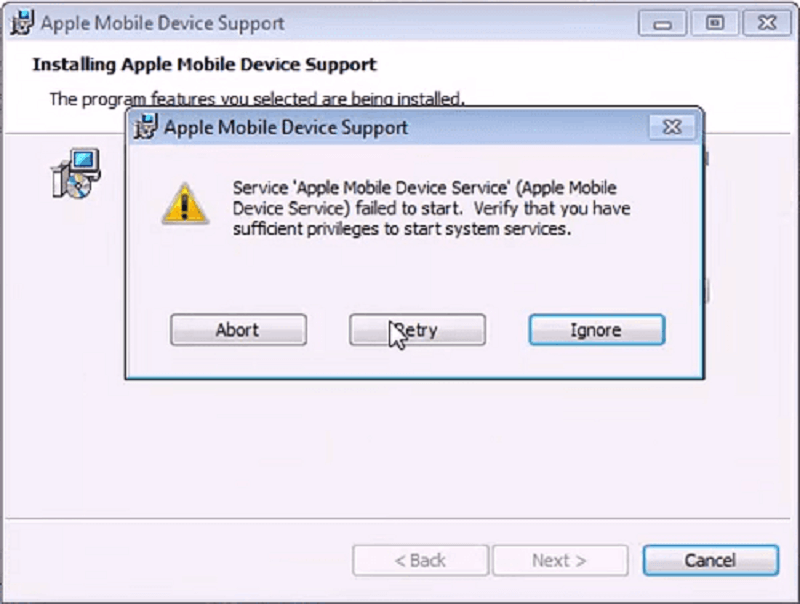
إذا لم يكن لديك Apple Mobile Device Service على جهاز الكمبيوتر الخاص بك ، فلن يتمكن جهاز الكمبيوتر الخاص بك من التعرف على أي أجهزة iOS مثل iPhone و iPad و iPod الخاص بك ولن يكون أيضًا قادرًا على المزامنة مع iTunes الخاص بك. هذا هو السبب في أهمية خدمة Apple Mobile Device Service لبدء برنامج iTunes وتشغيله بشكل صحيح.
الآن كما ذكرنا أعلاه ، بدون Apple Mobile Device Service ، لن تتمكن من توصيل أي جهاز iOS بجهاز الكمبيوتر الخاص بك ولن يتم اكتشافه بواسطة برامج iTunes. وبسبب ذلك ، إليك بعض الحلول التي يمكنك القيام بها حتى تتمكن من إصلاح "فشل بدء خدمة جهاز الهاتف المحمول من Apple".
بمجرد أن تصادف أن ملف فشل بدء خدمة Apple Mobile Device Service عندما تقوم بتثبيت iTunes الخاص بك أو عندما تحاول توصيل جهاز iPhone أو iPad أو جهاز iPod الخاص بك بـ iTunes ، فإن أول شيء عليك القيام به هو إعادة تشغيل جهاز الكمبيوتر الخاص بك وكذلك جهاز iPhone أو iPad. لذلك كل ما عليك إصلاحه "فشلت خدمة Apple Mobile Device Service Failed To Start" هو ما يلي.
الخطوة 1: قم بفصل جهاز iPhone أو iPad عن جهاز الكمبيوتر الخاص بك ثم أعد تشغيل الكمبيوتر.
الخطوة 2: وبمجرد أن يتم عمل نسخة احتياطية من جهاز الكمبيوتر الخاص بك ، امض قدمًا وأعد تثبيت برنامج iTunes الخاص بك إذا لم تقم بتثبيته بشكل صحيح على جهاز الكمبيوتر الخاص بك.
الخطوة 3: بعد ذلك ، امض قدمًا وأعد تشغيل جهاز iPhone أو جهاز iPad أيضًا.
الخطوة 4: وبمجرد أن يتم تشغيل جهاز iPhone أو iPad الخاص بك ، امض قدمًا وقم ببساطة بتوصيله على جهاز الكمبيوتر الخاص بك بمجرد أن يتم تثبيت iTunes على جهاز الكمبيوتر الخاص بك.
إذا لم تحل عملية إعادة التشغيل على جهاز الكمبيوتر الخاص بك ، وكذلك جهاز iPhone أو iPad ، المشكلة التي تواجهها "فشل بدء خدمة جهاز الهاتف المحمول من Apple" ، فيمكنك المضي قدمًا ومحاولة إعادة تشغيل Apple ببساطة خدمة الجهاز المحمول. ولكي تكون قادرًا على حل مشكلة "فشل بدء خدمة Apple Mobile Device Service" ، كل ما عليك فعله هو اتباع الخطوات أدناه.
الخطوة 1: تابع وابدأ تشغيل قائمة Windows على جهاز الكمبيوتر الخاص بك. يمكنك القيام بذلك عن طريق النقر فوق الزر "ابدأ" الموجود في الزاوية اليسرى السفلية من شاشتك.
الخطوة 2: بعد ذلك ، امض قدمًا وأدخل خدمة .msc في شريط البحث على شاشتك.
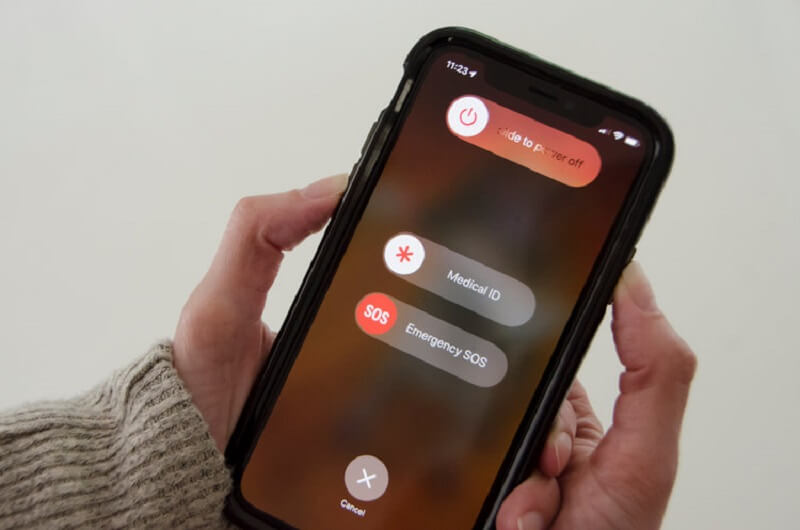
الخطوة 3: وبمجرد الانتهاء من ذلك ، امض قدمًا واضغط على زر Enter.
الخطوة 4: من نافذة الخدمات التي تراها على شاشة جهاز الكمبيوتر الخاص بك ، امض قدمًا وقم بالنقر بزر الماوس الأيمن على الخيارات Apple Mobile Device Service.
الخطوة 5: ثم من هناك ، امض قدمًا واختر ببساطة خيار الخصائص.
الخطوة 6: بعد ذلك ، ستتمكن بعد ذلك من رؤية حالة الخدمة على شاشتك. بمجرد أن ترى هذا يعمل على جهاز الكمبيوتر الخاص بك ، يمكنك المضي قدمًا وإعادة تشغيله ببساطة. يمكنك القيام بذلك عن طريق الضغط على زر "إيقاف" ثم النقر فوق "ابدأ".
الخطوة 7: إذا رأيت رسالة خطأ على شاشتك تقول فشل Apple Mobile Device Service في البدء أو خطأ 1053 ، امض قدمًا وتحقق ببساطة من خيار الحالة. من هنا ، عليك التأكد من اختيار تلقائي من الخيار المحدد على شاشتك ثم الضغط على زر تطبيق الموجود في الجزء السفلي.
الخطوة 8: وبمجرد الانتهاء من تنفيذ جميع الخطوات المذكورة أعلاه ، يمكنك المضي قدمًا وإعادة تشغيل جهاز الكمبيوتر الخاص بك. أيضًا ، يجب عليك إعادة تثبيت برنامج iTunes الخاص بك ومحاولة توصيل جهاز iOS بجهاز الكمبيوتر الخاص بك أيضًا ومعرفة ما إذا كان يعمل.
كما قلنا سابقًا ، ستؤدي القدرة على إعادة تثبيت برنامج iTunes الخاص بك على جهاز الكمبيوتر الخاص بك إلى حل هذه المشكلة "فشل بدء تشغيل خدمة جهاز الهاتف المحمول من Apple" التي تواجهها. ومع ذلك ، قبل المضي قدمًا وإعادة تثبيت برنامج iTunes الخاص بك على جهاز الكمبيوتر الخاص بك ، يجب عليك التأكد من إزالة مكونات Apple من جهاز الكمبيوتر الخاص بك.
ولإزالة مكونات iTunes الخاصة بك ، كل ما عليك فعله هو الانتقال إلى لوحة التحكم الخاصة بك. بعد أن تكون في لوحة التحكم ، اختر البرامج والميزات في لوحة التحكم. ومن هناك ، يمكنك المضي قدمًا وإزالة ما يلي. ولكن عليك التأكد من إزالتها بالترتيب المحدد.
بمجرد أن تتمكن من حذف جميع المكونات التي ذكرناها أعلاه ، يجب عليك أيضًا إزالة هذه البيانات التالية بالترتيب أيضًا.
بعد حذف جميع مكونات iTunes على جهاز الكمبيوتر الخاص بك ، قم بإعادة تشغيل جهاز الكمبيوتر الخاص بك. وبمجرد أن يتم تشغيله بالكامل ، يمكنك المضي قدمًا والمتابعة لإعادة تثبيت برنامج iTunes الخاص بك. ومع ذلك ، هناك طريقتان حول كيفية القيام بذلك.
الناس اقرأ أيضافشلت حلول تحديث البرنامج عند الترقية إلى iOS 10.3فشل تحديث برنامج iOS 11؟ إليك كيفية إصلاحه
فيما يلي الخطوات التي يجب عليك اتباعها حتى تتمكن من إعادة تثبيت تطبيق Apple على جهاز الكمبيوتر الخاص بك لحل مشكلة "فشل بدء تشغيل خدمة الأجهزة المحمولة من Apple".
الخطوة 1: انطلق وقم بتنزيل أحدث إصدار من iTunes من Apple Store أو Microsoft Store على جهاز الكمبيوتر الخاص بك.
الخطوة 2: بعد ذلك ، انقر بزر الماوس الأيمن فوق حزمة iTunes للتثبيت.
الخطوة 3: ثم من هناك ، امض قدمًا وحدد خيار "تشغيل كمسؤول".
الخطوة 4: بعد ذلك ، ما عليك سوى اتباع الخطوات التي ستراها على شاشتك لإكمال عملية التثبيت. ومع ذلك ، قبل المضي قدمًا والضغط على زر إنهاء ، يجب عليك توصيل جهاز iOS الخاص بك باستخدام كابل USB بجهاز الكمبيوتر الخاص بك والانتظار حتى يتمكن جهاز الكمبيوتر الخاص بك من اكتشاف جهاز iOS الخاص بك. سيؤدي القيام بذلك إلى السماح لجهاز الكمبيوتر الخاص بك بتثبيت أي محرك أقراص USB يحتاجه لأجهزة iOS الخاصة بك.
الخطوة 5: ستتمكن من معرفة أنه تم اكتشاف جهاز iOS الخاص بك بواسطة جهاز الكمبيوتر الخاص بك بمجرد ظهور رسالة إعلام ستظهر في الزاوية اليمنى السفلية من شاشتك. وبمجرد رؤية هذا الإشعار ، امض قدمًا وتابع النقر فوق الزر "إنهاء" لإكمال عملية التثبيت.
إذا لم تنجح إعادة تثبيت برنامج iTunes الخاص بك على جهاز الكمبيوتر الخاص بك ، فيمكنك المضي قدمًا والحصول على إصدار محدد من برنامج iTunes للكمبيوتر الذي تستخدمه. كل ما عليك فعله هو القيام بنفس العملية مثل الحل رقم 3 أعلاه حتى تتمكن من التأكد من إزالة جميع مكونات iTunes وكذلك Apple من جهاز الكمبيوتر الخاص بك.
بعد ذلك ، ما عليك سوى المضي قدمًا وتنزيل إصدار iTunes “iTunes 12.1.3 لنظام التشغيل Windows (هذا الإصدار 64 بت والإصدار الأقدم من بطاقات الفيديو)”. من المعروف أن الإصدار المذكور متوافق مع تلك الإصدارات القديمة من الكمبيوتر مع الإصدار القديم من بطاقات الفيديو.
لذا من هناك ، امض قدمًا وقم ببساطة بتنزيل الإصدار الخاص من iTunes بالنقر فوق انقر هنا. وبمجرد قيامك بتنزيل الإصدار على جهاز الكمبيوتر الخاص بك ، ستتمكن بعد ذلك من تثبيت iTunes بشكل طبيعي.
تأكد من تنزيل الإصدار الصحيح من iTunes. وبالتالي ، لن ترى رسالة الخطأ "فشل بدء خدمة Apple Mobile Device Service" على شاشة جهاز الكمبيوتر الخاص بك بمساعدة إصدار iTunes.
هناك احتمال أن يرفض جهاز الكمبيوتر الخاص بك بدء تشغيل Apple Mobile Device Service لأنه قد يكون هناك العديد من ملفات نظام Windows التالفة. الآن ، لكي تكون قادرًا على إصلاح "فشل بدء خدمة Apple Mobile Device Service" ، إليك الخطوات التي يجب عليك اتباعها.
الخطوة 1: عليك التأكد من تحديث جهاز الكمبيوتر الذي يعمل بنظام Windows.
الخطوة 2: عليك أيضًا التأكد من تسجيل الدخول كمستخدم Windows باستخدام الامتيازات الإدارية وأن تكون قادرًا على بدء مثيل عندما يتعلق الأمر بموجه الأوامر. ولكي تبدأ موجه الأوامر ، فقط اضغط على قائمة ابدأ في Windows ثم أدخل cmd.exe في شريط البحث.
الخطوة 3: بعد ذلك ، تحتاج إلى التشغيل كمسؤول. وبالتالي ، امض قدمًا وانقر بزر الماوس الأيمن فوقه ثم حدد الخيار "تشغيل كمسؤول".
الخطوة 4: ثم في نافذة موجه الأوامر على شاشتك ، امض قدمًا وأدخل الأمر التالي: sfc / scannow ثم اضغط على مفتاح Enter بلوحة المفاتيح.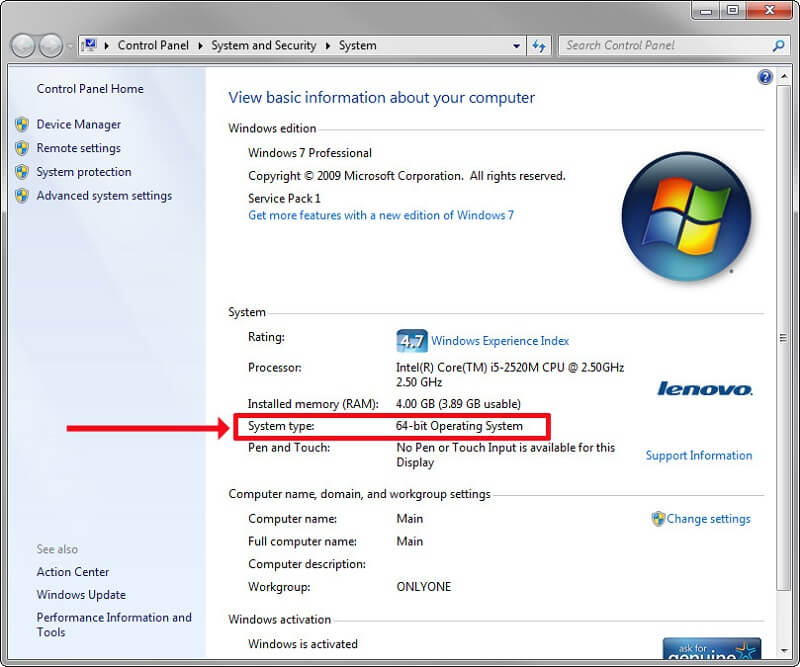
الخطوة 5: بمجرد الانتهاء ، سيبدأ جهاز الكمبيوتر الخاص بك في البحث عن جميع الملفات الفاسدة لنظام Windows الخاص بك وتصحيحها أيضًا إذا لزم الأمر. وبمجرد أن يتمكن جهاز الكمبيوتر الخاص بك من العثور على جميع الملفات التي بها مشكلات معه ، فسيتم تلقائيًا إصلاح "فشل بدء تشغيل خدمة الأجهزة المحمولة من Apple". وبمجرد أن يتم إصلاح جميع الملفات التي بها مشكلات "فشل بدء خدمة الأجهزة المحمولة من Apple" ، يمكنك المضي قدمًا ومحاولة تثبيت برنامج iTunes على جهاز الكمبيوتر الخاص بك مرة أخرى ومعرفة ما إذا كان هذا سيعمل.
خدمة Apple Mobile Device Service الموجودة على جهاز الكمبيوتر الخاص بك هي المسؤولة عن السماح لك باستخدام برنامج iTunes وتوصيل جهاز iPhone أو iPad الخاص بك والتعرف عليه من خلال برنامج iTunes على جهاز الكمبيوتر الخاص بك أيضًا. لذلك بمجرد أن يكون لديك ملف فشلت Apple Mobile Device Service في بدء المشكلة، فهذا يعني أنك لن تكون قادرًا على توصيل جهاز iOS والتعرف عليك بواسطة جهاز الكمبيوتر الخاص بك. وبهذا ، لن تتمكن بعد الآن من استخدام برنامج iTunes الخاص بك مع ظهور رسالة الخطأ ، "فشل بدء خدمة Apple Mobile Device Service".
نحن نعلم أنه في هذا النوع من المواقف ، قد يزعجك هذا لأن هذه هي الطريقة الوحيدة لتتمكن من نسخ جهاز iPhone أو iPad احتياطيًا باستخدام iTunes على جهاز الكمبيوتر الخاص بك. أيضًا ، هذه طريقة واحدة لتتمكن من الحصول على الموسيقى التي تريدها والبرامج الأخرى التي تحتاجها أيضًا.
لهذا السبب ، توصلنا إلى جميع الحلول التي أشرنا إليها أعلاه ونأمل أن يساعدك ذلك في حل هذه المشكلة "فشل بدء تشغيل خدمة جهاز الهاتف المحمول من Apple". نحن نعلم أنه مع جميع الحلول المذكورة أعلاه ، ستتمكن من إصلاح الخطأ ولن تتلقى الرسالة التي تقول "فشل بدء تشغيل Apple Mobile Device Service".
اترك تعليقا
تعليق
مقالات ساخنة
/
مثير للانتباهممل
/
بسيطصعبة
:شكرا لك! إليك اختياراتك
Excellent
:تقييم 2.3 / 5 (مرتكز على 3 التقييمات)